Dlaczego nie dodawać zdjęć w Classmates
W sieci społecznościowej Koledzy, użytkownik może dodać nieograniczoną liczbę zdjęć do swojej strony. Mogą być dołączone do jednego postu, albumu lub przesłane jako główny obraz profilu. Ale niestety czasami z ich pobieraniem mogą wystąpić pewne problemy.
Najczęstsze problemy z przesyłaniem zdjęć do OK
Przyczyny, dla których nie możesz przesłać zdjęcia do witryny, najczęściej leżą po twojej stronie. Jednak rzadko, ale usterki występują po stronie kolegów z klasy, w tym przypadku inni użytkownicy będą również mieli problemy z pobieraniem zdjęć i innych treści.
Możesz spróbować użyć tych wskazówek, aby naprawić sytuację, ale zazwyczaj pomagają tylko w połowie przypadków:
- Użyj przycisku F5 lub, aby ponownie załadować stronę w przeglądarce, która znajduje się na pasku adresu lub w jej pobliżu (zależy od przeglądarki i ustawień użytkownika);
- Otwórz kolegów z klasy w innej przeglądarce i spróbuj przesłać zdjęcia za jego pośrednictwem.
Powód 1: Zdjęcie nie spełnia wymagań witryny
Dziś w Odnoklassnikach nie ma ścisłych wymagań co do zdjęć, które przesyłasz, jak to było kilka lat temu. Warto jednak pamiętać, w których przypadkach zdjęcie nie zostanie załadowane z powodu nieprzestrzegania wymagań sieci społecznościowej:
- Za dużo głośności. Możesz łatwo przesłać zdjęcia o wadze kilku megabajtów, ale jeśli ich waga przekracza 10 MB, możesz mieć oczywiste problemy z pobieraniem, więc zaleca się skompresowanie za dużo;
- Orientacja obrazu. Pomimo faktu, że zdjęcie niewłaściwego formatu jest zwykle przycinane przed przesłaniem, czasami może się ono nie załadować. Na przykład nie umieszczaj swojego awatara w jakimś panoramicznym obrazku - w najlepszym przypadku witryna poprosi ją o przycięcie, aw najgorszym wypadku spowoduje błąd.
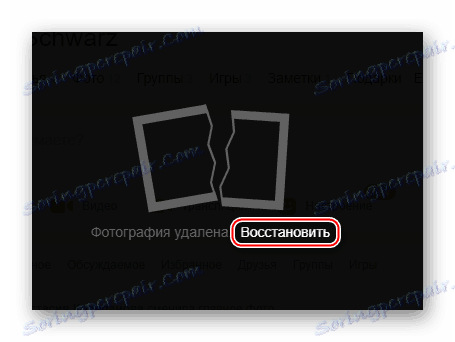
Chociaż oficjalnie w Odnoklassnikach podczas przesyłania zdjęć nie zobaczysz żadnych wymagań, wskazane jest zwrócenie uwagi na te dwa punkty.
Powód 2: niestabilne połączenie internetowe
Jeden z najczęstszych problemów, który niekiedy utrudnia nie tylko pobieranie zdjęć, ale także innych elementów witryny, na przykład "Postów". Niestety, bardzo trudno jest sobie z tym poradzić w domu i trzeba poczekać, aż połączenie stanie się bardziej stabilne.
Oczywiście możesz użyć pewnych technik, które pomogą zwiększyć prędkość Internetu lub przynajmniej zmniejszyć obciążenie:
- Kilka otwartych kart w przeglądarce może znacznie obciążać aktywne połączenie, zwłaszcza jeśli jest niestabilne i / lub słabe. Dlatego wskazane jest zamknięcie wszystkich obcych kart z wyjątkiem Koledzy z klasy. Nawet już załadowane strony mogą wydawać ruch;
- Jeśli pobierzesz coś za pomocą przeglądarki lub trackera torrent, pamiętaj - to znacznie zmniejsza szybkość innych operacji sieciowych. Aby rozpocząć, poczekaj na zakończenie pobierania lub wstrzymaj / anuluj, po czym Internet znacznie się poprawi;
- Podobna sytuacja dotyczy programów aktualizowanych w tle. Przez większość czasu użytkownik nie jest zaniepokojony aktualizacją niektórych programów w tle (na przykład pakietów antywirusowych), ale w niektórych sytuacjach znacznie obciąża połączenie. W takich przypadkach zaleca się, aby poczekać, aż aktualizacje zostaną pobrane, ponieważ wymuszone przerwanie wpłynie na działanie programu. O pobieraniu aktualizacji otrzymasz powiadomienie z "Centrum alarmów systemu Windows" po prawej stronie ekranu;
- W niektórych przypadkach może pomóc funkcja "Turbo" , dostępna we wszystkich mniej lub bardziej popularnych przeglądarkach. Optymalizuje ładowanie stron i treści na nich, co pozwala im poprawić stabilność ich pracy. Jednak w przypadku przesyłania zdjęcia, czasami nie pozwala on użytkownikowi przesłać zdjęcia, więc przy włączonej tej funkcji musisz być bardziej ostrożny.
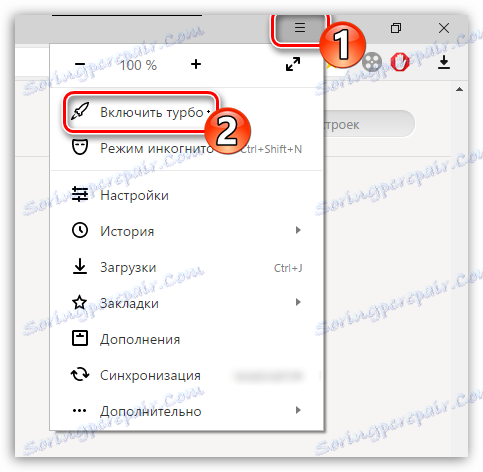
Przeczytaj także: Jak włączyć "Turbo" w Yandex.Browser , Google Chrome , Opera
Przyczyna 3: Pamięć podręczna w przeglądarce jest pełna
Pod warunkiem, że długo i aktywnie używasz konkretnej przeglądarki, będzie gromadził różne tymczasowe rekordy, co w dużej mierze zakłóca pracę zarówno samej przeglądarki, jak i niektórych witryn. Ze względu na fakt, że przeglądarka "zakeshilsya", wielu użytkowników ma problemy z pobieraniem dowolnych treści w Odnoklassnikach, w tym zdjęciami.
Na szczęście, aby usunąć te śmieci, wystarczy wyczyścić historię przeglądarki. W większości przypadków jest usuwany za pomocą zaledwie kilku kliknięć, ale w zależności od przeglądarki proces czyszczenia może być inny. Rozważ instrukcję odpowiednią dla Google Chrome i Yandex.Browser :
- Początkowo otwórz zakładkę "Historia" . Aby to zrobić, użyj skrótu Ctrl + H , który natychmiast otwiera żądaną sekcję. Jeśli ta kombinacja nagle nie działa, spróbuj otworzyć "Historię" za pomocą menu przeglądarki.
- Teraz znajdź link lub przycisk tekstowy (w zależności od wersji przeglądarki), który nazywa się "Wyczyść historię" . Jego lokalizacja zależy również od przeglądarki, z której aktualnie korzystasz. W przeglądarce Google Chrome znajduje się w lewym górnym rogu strony, a w Yandex.Browser - po prawej stronie.
- Otworzy się specjalne okno, w którym należy zaznaczyć elementy, które chcesz usunąć. Domyślnie "Historia przeglądania" , "Historia pobierania" , "Pliki przechowywane w pamięci podręcznej" , "Pliki cookie i inne dane witryn i modułów" oraz "Dane aplikacji" są zazwyczaj oznaczone, ale tylko wtedy, gdy wcześniej nie zmieniono domyślnych ustawień przeglądarki. Oprócz elementów zaznaczonych domyślnie możesz zaznaczyć inne przedmioty.
- Zaznaczając wszystkie pożądane przedmioty, użyj przycisku "Wyczyść historię" (znajduje się on w dolnej części okna).
- Uruchom ponownie przeglądarkę i spróbuj ponownie, aby przesłać zdjęcie do Odnoklassniki.
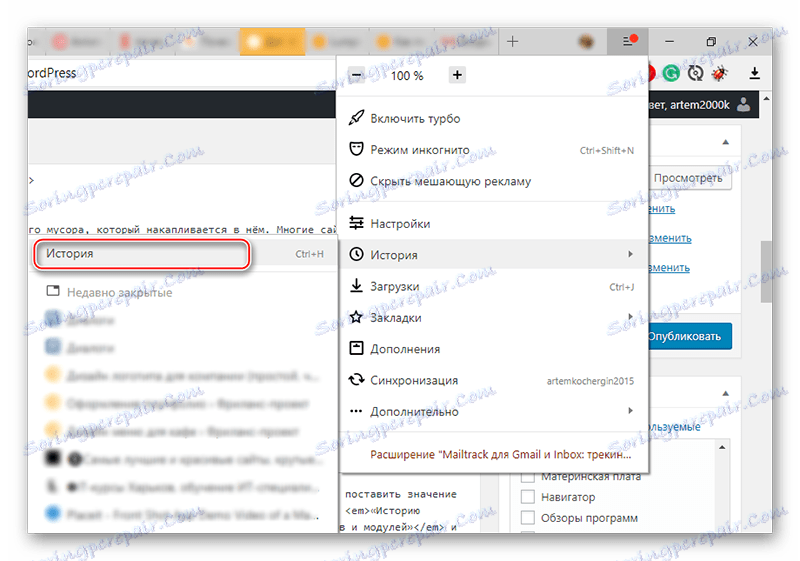
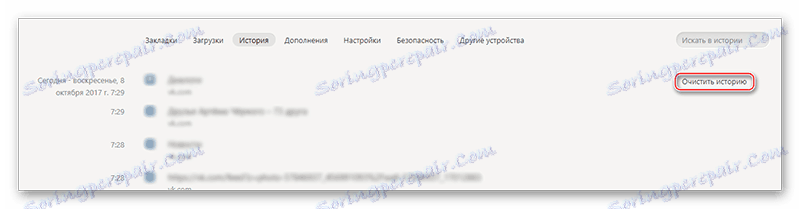
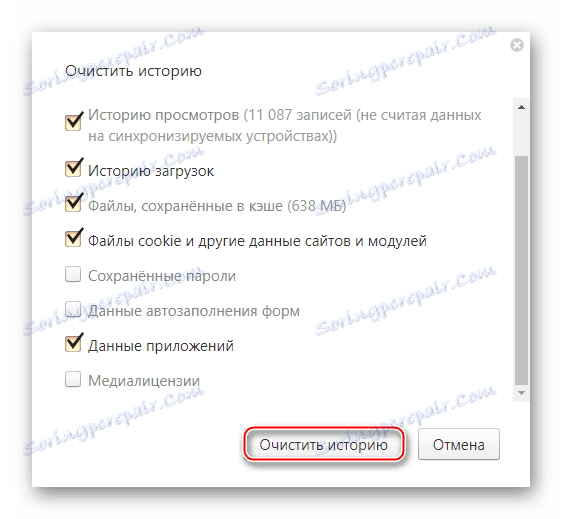
Powód 4: Przestarzała wersja Flash Playera
Stopniowo technologie Flash są zastępowane na wielu stronach przez bardziej praktyczny i niezawodny HTML5. Jednak Odnoklassniki wciąż mają wiele elementów, które wymagają tej wtyczki do poprawnego wyświetlania i działania.
Na szczęście nie musisz już przeglądać i pobierać zdjęć Flash Player , ale jednocześnie zaleca się jego instalację i regularną aktualizację, ponieważ niezdolność do normalnej pracy jakiejkolwiek części sieci społecznościowej może prowadzić do pewnego rodzaju "reakcji łańcuchowej", to znaczy niesprawności innych funkcji / elementów witryny.
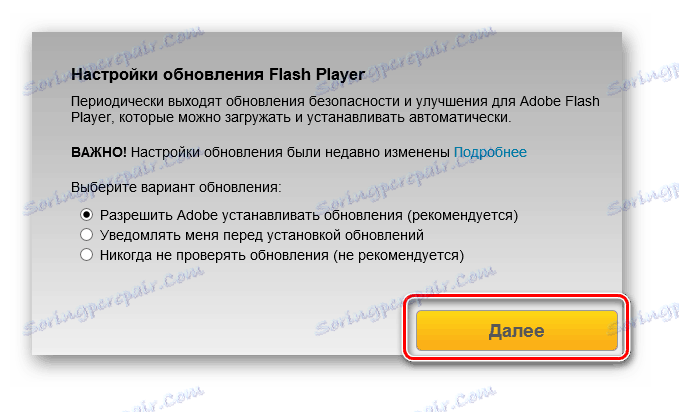
Na naszej stronie znajdziesz instrukcje jak zaktualizować Flash Playera dla Yandex.Browser , Opera , a także dowiedzieć się, co robić, jeśli Flash Player nie jest aktualizowany .
Przyczyna 5: Śmieci na komputerze
Jeśli masz wiele plików śmieci, które Windows gromadzi podczas pracy, wiele aplikacji, a nawet niektóre witryny mogą nie działać poprawnie. To samo dotyczy błędów w rejestrze, prowadzących do podobnych konsekwencji. Regularne czyszczenie komputera pomoże uporać się z niektórymi awariami w pracy z Odnoklassnikami, w tym niemożnością / problemami z pobieraniem zdjęć.
Obecnie istnieje duża liczba oprogramowania, które zostało zaprojektowane w celu usunięcia nadmiaru śmieci z rejestru i dysku twardego, ale najpopularniejszym rozwiązaniem jest CCleaner . To oprogramowanie jest w pełni przetłumaczone na język rosyjski, ma wygodny i intuicyjny interfejs, a także wersje do darmowej dystrybucji. Rozważ czyszczenie komputera za pomocą tego programu:
- Zainstaluj i uruchom program. Domyślnie zakładka "Czyszczenie" po lewej stronie powinna być w niej otwarta.
- Teraz zwróć uwagę na górną część okna, ponieważ musi być tam zakładka "Windows" . Domyślnie wszystkie niezbędne elementy zawarte w tej karcie zostaną już zaznaczone. Możesz dodać kilka dodatkowych punktów, jeśli wiesz, za co jest odpowiedzialny każdy z nich.
- Aby wyszukać śmieci na komputerze, użyj przycisku "Analiza" znajdującego się w prawej dolnej części okna programu.
- Po zakończeniu wyszukiwania kliknij następny przycisk "Czyszczenie" .
- Sprzątanie potrwa mniej więcej tyle samo, co wyszukiwanie. Po jego zakończeniu wykonaj wszystkie kroki opisane w instrukcji z zakładką "Aplikacje" .
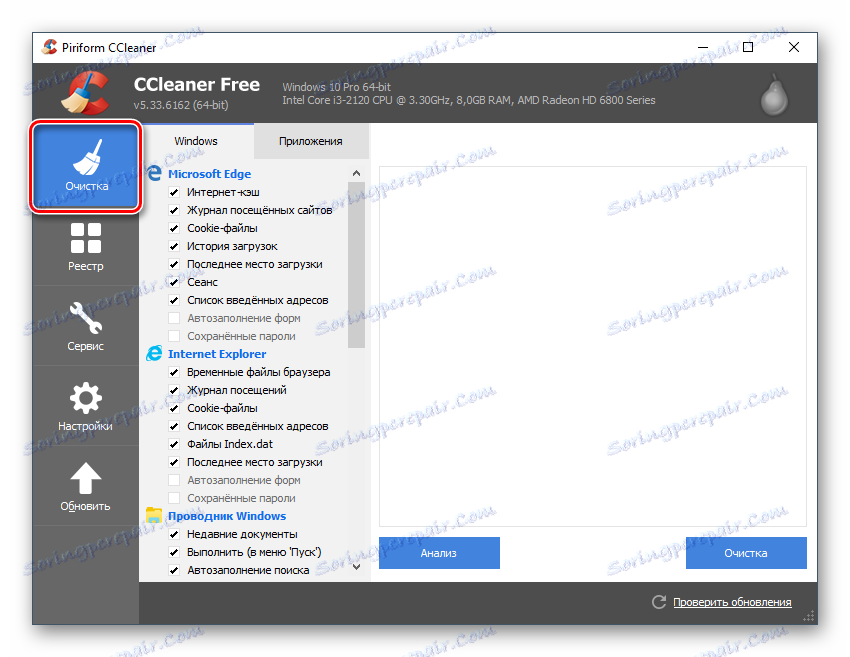
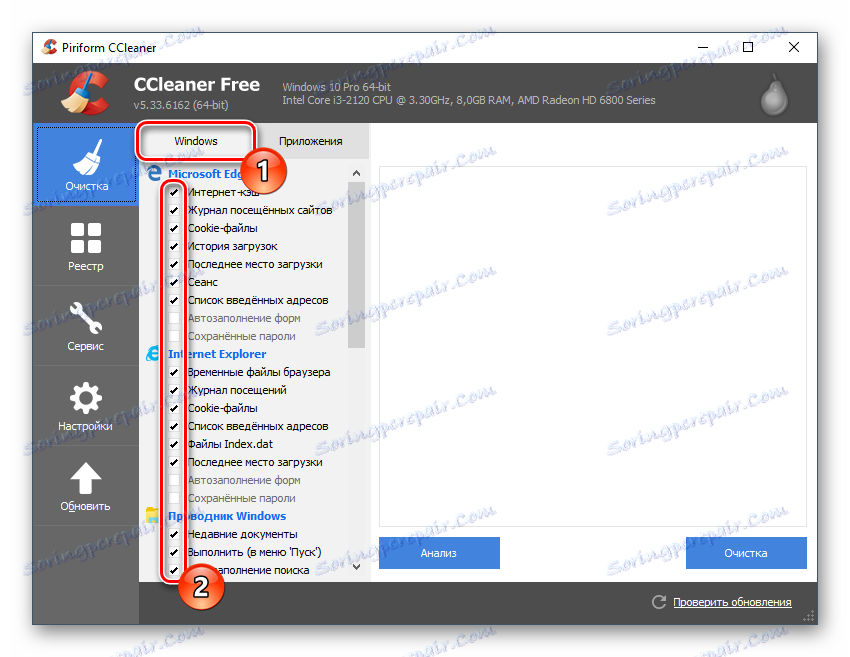
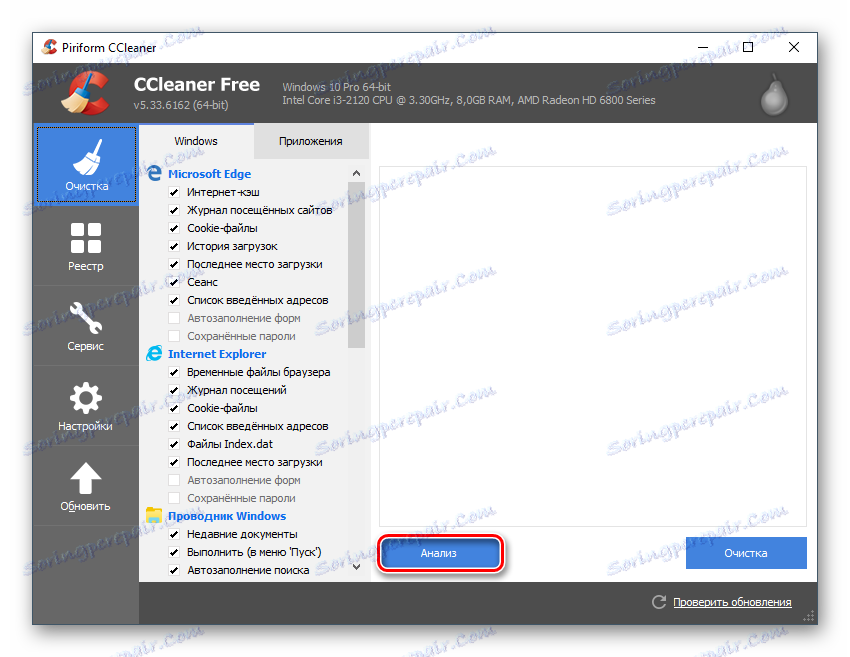
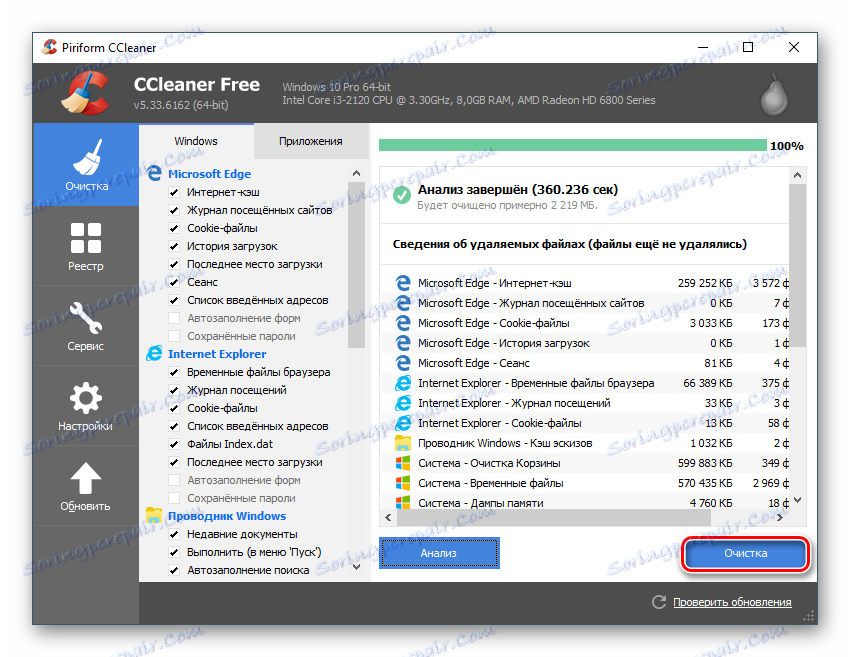
Rejestr, a raczej brak błędów w nim, jeśli pobierzesz coś do witryny ze swojego komputera odgrywa dużą rolę. Można również usunąć większość głównych i typowych błędów w rejestrze za pomocą programu CCleaner:
- Ponieważ domyślnie w CCleaner otwiera się kafelek "Czyszczenie" , musisz przejść do "Rejestru" .
- Upewnij się, że wszystkie pozycje w "rejestrze integralności" zostały zaznaczone. Zwykle są tam domyślnie, ale jeśli tak nie jest, to ustaw je ręcznie.
- Rozpocznij skanowanie w poszukiwaniu błędów, klikając przycisk "Wyszukiwanie problemu" znajdujący się w dolnej części okna.
- Po zakończeniu testu sprawdź, czy znaczniki wyboru znajdują się naprzeciwko każdego wykrytego błędu. Zwykle są one ustawione domyślnie, ale jeśli nie są, to włóż to sam. Tylko wtedy kliknij przycisk "Napraw" .
- Po kliknięciu "Napraw" , pojawi się okno z prośbą o zrobienie kopii zapasowej rejestru. Na wszelki wypadek lepiej się zgodzić. Następnie musisz wybrać folder, w którym chcesz zapisać tę kopię.
- Po procedurze korekty zostanie wyświetlone odpowiednie powiadomienie. Następnie spróbuj ponownie załadować zdjęcia do Odnoklassniki.
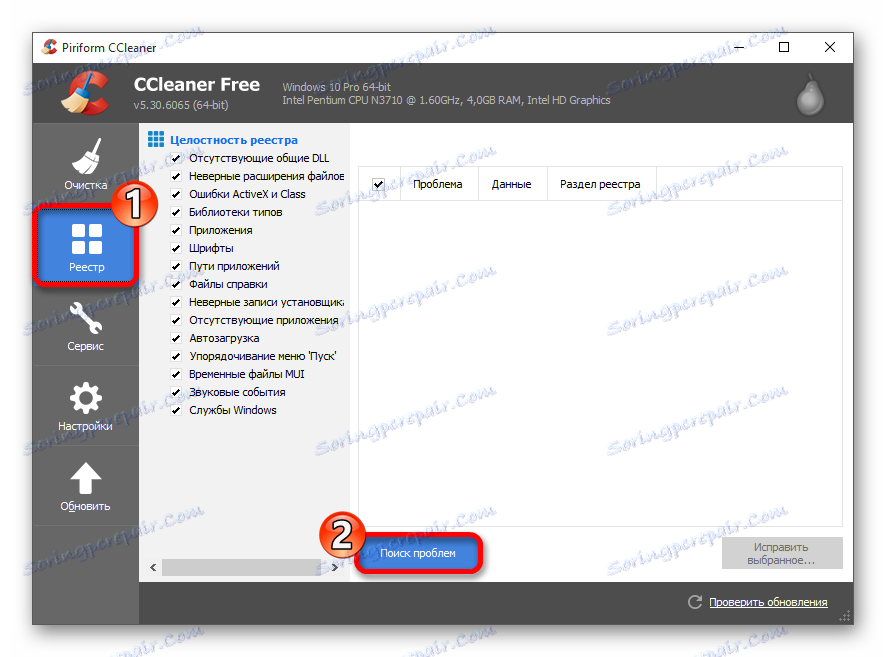
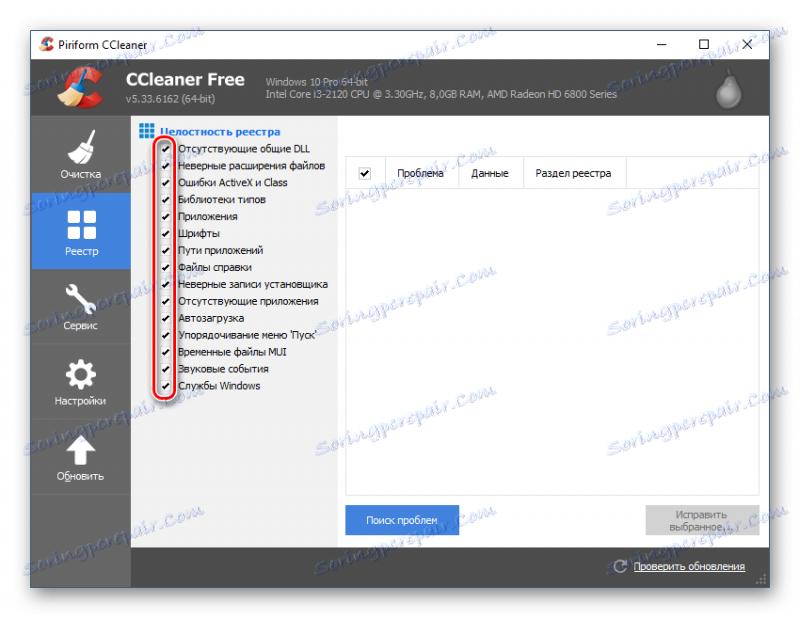
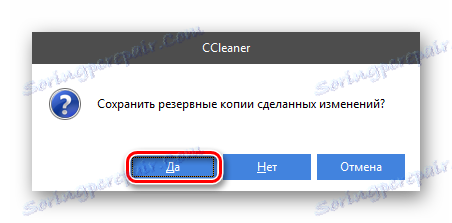
Powód 6: Wirusy
Z powodu wirusów pobieranie plików z komputera do witryn innych firm, w tym do programu Odnoklassniki, może być problematyczne. Zwykle praca tego zasobu jest naruszana tylko przez wirusy, które są klasyfikowane jako spyware i adware, ponieważ w pierwszym przypadku większość ruchu jest poświęcana na przesyłanie informacji z komputera, w drugim - strona jest mocno zatkana przez reklamy innych firm.
Jednak podczas pobierania zdjęcia do witryny mogą również ulec awarii niektóre inne typy wirusów i złośliwego oprogramowania. Dlatego, jeśli masz taką możliwość, przeskanuj swój komputer za pomocą płatnego antywirusa, na przykład Kaspersky Anti-Virus . Na szczęście w przypadku najczęstszych wirusów nowy "program Windows Defender", który domyślnie jest zintegrowany ze wszystkimi komputerami z systemem Windows, będzie obsługiwany bez problemów.
Instrukcja czyszczenia na przykładzie standardowego "Windows Defender":
- Uruchom program antywirusowy za pomocą menu wyszukiwania "Start" lub "Panel sterowania" .
- Obrońca może pracować w tle bez twojego udziału. Jeśli podczas takiej pracy wykrył już wirusy, to po wyświetleniu ekranu startowego z pomarańczowymi elementami. Usuń już wykryte wirusy za pomocą przycisku "Wyczyść komputer" . Jeśli wszystko jest w porządku, interfejs programu będzie zielony, a przycisk "Wyczyść komputer" nie będzie w ogóle.
- Pod warunkiem, że wyczyściłeś komputer w poprzednim kroku, nadal nie możesz pominąć tego kroku, ponieważ tylko powierzchowne skanowanie komputera jest wykonywane w tle. Musisz wykonać pełne skanowanie. Aby to zrobić, zwróć uwagę na prawą stronę okna, gdzie powinieneś sprawdzić pole "Pełny" pod nagłówkiem "Ustawienia skanowania " .
- Pełne skanowanie trwa kilka godzin, ale prawdopodobieństwo znalezienia nawet najbardziej ukrytych wirusów jest znacznie zwiększone. Po jej zakończeniu otworzy się okno pokazujące wszystkie znalezione wirusy. Możesz je usunąć lub wysłać do "Kwarantanny" za pomocą przycisków o tej samej nazwie.
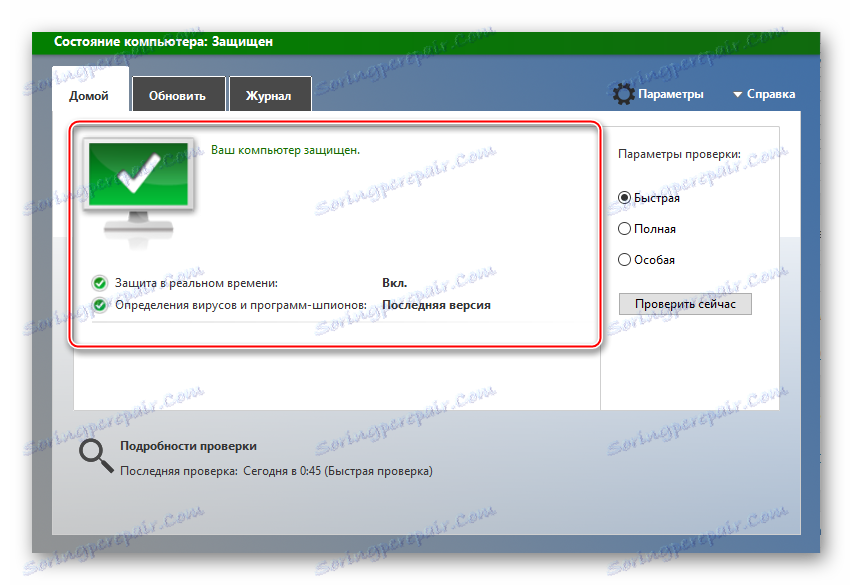
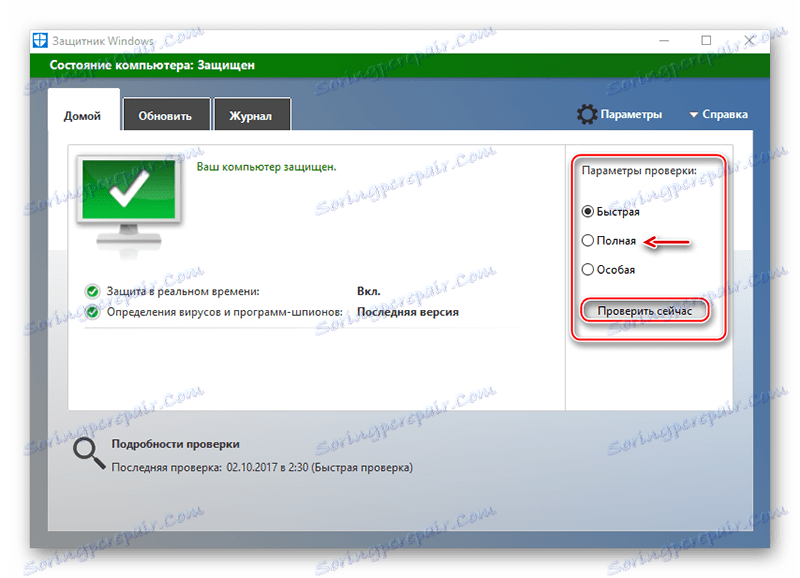
Przyczyna 7: Nieprawidłowe ustawienia antywirusowe
Przesyłanie zdjęć do Koledzy z klasy może być niepoprawne lub wcale, ponieważ twój program antywirusowy uważa, że ta strona jest niebezpieczna. Zdarza się to bardzo rzadko i możesz to zrozumieć, jeśli strona wcale się nie otwiera lub działa bardzo niepoprawnie. Jeśli napotkasz ten problem, możesz go rozwiązać, wchodząc na stronę w sekcji "Wyjątki" programu antywirusowego.
Proces zgłaszania się do Classmates w "Wyjątkach" programu antywirusowego może się różnić w zależności od oprogramowania, z którego korzystasz. Jeśli nie masz żadnych innych programów antywirusowych niż Windows Defender, ten powód automatycznie znika, ponieważ program ten nie wie, jak zablokować witryny.
Przeczytaj także: jak ustawić "Wyjątki" w Avast , NOD32 , Avira
Większość powodów, dla których nie możesz dodać zdjęcia do witryny Koledzy z klasy, pojawiają się po stronie użytkownika, dlatego możesz ręcznie usunąć trudności. Jeśli problem występuje na stronie, możesz tylko czekać.